HP® LASERJET P1102
Инструкции для заправки и восстановления картриджа

Картридж принтера HP LASERJET P1102 (CE285A)
Заправка картриджей CE285A
для принтеров HP LaserJet P1102
(Майк Джозяг и технический персонал UniNet Перевод ООО «Витель»)
В мае 2010 года компания Hewlett Packard выпустила принтер LaserJet P1102. Серии лазерных принтеров HP P1102 основаны на печатающем механизме Canon, в котором скорость печати составляет 19 страниц в минуту, разрешение 400x600 точек на дюйм. В этих картриджах используется чип, который контролирует расход тонера. Картридж CE285A рассчитан на 1600 страниц. Сам по себе принтер небольших размеров. Это отличное маленькое устройство для офиса или дома. Оперативная память фиксирована размером 8Мб и не имеет возможности наращивания.
Рекомендуемая месячная нагрузка составляет от 250 до 1500 страниц в месяц. Эти устройства также имеют новую функцию "Smart install", которая означает, что драйвер принтера встроен непосредственно в сам аппарат, поэтому установка драйверов на компьютер не требуется. Просто подключите USB шнур или Ethernet кабель, и Вы можете начинать печатать! Принтер поставляется с новым стартовым картриджем, который рассчитан на 700 страниц при 5% их заполнении, так что ваши клиенты будут приходить к Вам довольно быстро!
В настоящий момент есть четыре модели принтеров, которые основаны на этом печатающем механизме: P1102, P1102W, M1130 и M1212NF.
Новый картридж - это измененная версия предыдущего картриджа P1505 (CB436). Соответственно большинство деталей от P1505 прекрасно уживутся в этом новом картридже.
Устранение неисправностей картриджа, запуск страницы очистки и некоторые простые процедуры устранения неполадок принтера, будут рассмотрены в конце данной статьи.
Теория печати для этих картриджей немного отличается от предыдущих версий, поэтому мы рассмотрели её здесь. Вам необязательно знать теорию по работе картриджей, но она действительно помогает, если у Вас есть проблема. Время поиска и устранения неисправностей может значительно сократиться.
Теория про картриджи
Этот рисунок показывает хорошую блок-схему процесса печати:
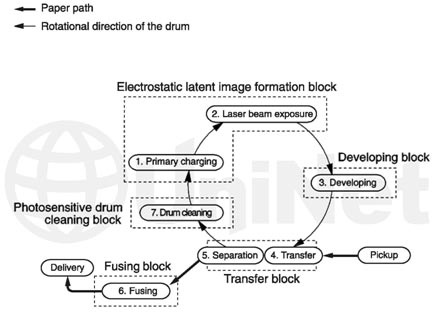 |
| Paper path – бумагопроводящий тракт (путь бумаги) Rotational direction of the drum – круговое направление барабана Electrostatic latent image formation block – электростатический блок формирования скрытого изображения Primary charging – первичная зарядка Laser beam exposure – воздействие лазерным лучом Developing (Developing block) – проявление (блок проявления) Pick up – подхват Transfer – перенос Separation – отделение Transfer block – блок переноса Fusing (Fusing block) – термическое закрепление (блок термического закрепления) Delivery – доставка Drum cleaning – очистка барабана Photosensitive drum cleaning block – фоточувствительный блок очистки барабана |
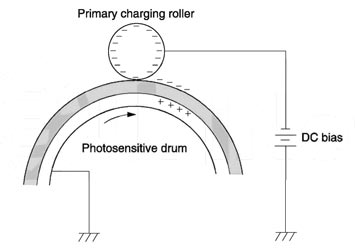 |
| Primary charging roller – вал первичного заряда Photosensitive drum– фоточувствительный барабан DC bias – смещение постоянного тока |
Процесс создания изображения состоит с ряда этапов: на первом этапе, вал первичного заряда (PCR) заряжает поверхность фотобарабана (барабана OPC) однородным отрицательным напряжением смещения постоянного тока. Количество отрицательного напряжения смещения постоянного тока на поверхности барабана управляется настройками интенсивности принтера. Этот процесс является частью блока создания скрытого изображения.
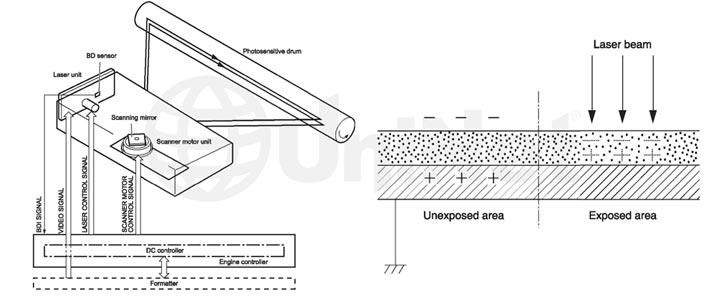
BDI signal – сигнал BDI; Video signal – видео сигнал; Laser control signal – сигнал управления лазером; Scanner motor control signal – сигнал управления двигателя сканера; Laser unit – лазерное устройство; BD sensor – датчик BD; Scanning mirror – зеркало сканирования; Scanner motor unit – устройство; Photosensitive drum– фоточувствительный барабан; DC controller – регулятор постоянного тока; Formatter – устройство форматирования; Engine controller – регулятор работы двигателя; Unexposed area – область непопадания; Exposed area – область попадания; Laser beam – лазерный луч
На втором этапе, лазерный луч попадает на вращающееся зеркало (которое называется сканер). Так как зеркало вращается, луч отражается в ряд фокусирующих линз. Потом луч попадает на поверхность фотобарабана, нейтрализует отрицательный заряд на барабане и оставляет скрытое электростатическое изображение на барабане. Лазерное устройство фактически попадает двумя лучами. В руководстве по эксплуатации не упоминается про второй лазерный луч абсолютно, но на данном этапе мы не уверены в том, что второй лазер действительно помогает стереть какие-либо остаточные заряды на барабане или помогает ускорить процесс печати. Мы склоняемся к тому, что второй лазер помогает стереть какие-либо остаточные изображения так, как другие последние печатающие механизмы, которые базируются на Canon, также используют двойной лазер для этого.
Третий этап (Блок проявления) – это этап, когда тонер изображение проявляется на поверхности барабана с помощью проявляющей секцией (или подающим отсеком картриджа), которая содержит частички тонера. Тонер перемещается к оболочки магнитного вала с помощью вмонтированного магнита внутри, и возникает напряжение смещения постоянного тока с помощью высоковольтного блока питания. Это напряжение контролируется настройками интенсивности (плотности печати) принтера, и в зависимости от этого притягивается больше или меньше тонера к барабану. Это в свою очередь увеличивает или уменьшает плотность печати. Напряжение смещения постоянного тока первичного заряда и магнитного вала контролируются настройками интенсивности (плотности печати) принтера. Окончательное количество тонера на рукаве магнитного вала также контролируется дозирующим лезвием, которое использует прижим, чтобы удерживать количество тонера на рукаве магнитного вала постоянным. Это лезвие также вызывает статистический заряд, который формируется на тонере, помогает сохранить покрытие тонера и позволяет лёгкое перенесение на фотобарабан.
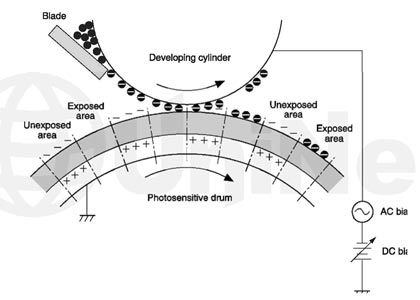 |
| Blade – лезвие Unexposed area – область непопадания Exposed area – область попадания Developing cylinder – цилиндр проявления Photosensitive drum– фоточувствительный барабан AC bias – смещение переменного тока DC bias – смещение постоянного тока |
В то же самое время сигнал отрицательного тока также имеет место на оболочке магнитного вала. Этот сигнал уменьшает силу притяжения тонера к оболочке магнитного вала и увеличивает действие отталкивания тонера от области барабана, куда не попал лазерный луч. Этот переменный ток улучшает интенсивность и контраст тонера на печатной странице. Участки поверхности фотобарабана, куда попадал лазерный луч, приближаются к магнитному валу, частицы тонера притягиваются к поверхности барабана из-за противоположных потенциалов напряжения тонера и засвеченных лазером областей поверхности фотобарабана.
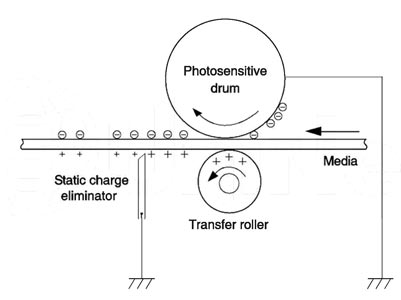 |
| Static charge eliminator – статистический заряд очистителя Photosensitive drum– фоточувствительный барабан Transfer roller – вал переноса Media – среда передачи |
На четвёртом этапе (Блок переноса изображения) тонер изображение переносится на бумагу, как только та проходит между барабаном и валом переноса, который генерирует положительные заряды на поверхности обратной стороны бумаги. Этот положительный заряд притягивает негативно заряженный тонер на поверхности барабана, который остается на странице. Маленький диаметр барабана в сочетании с высокой плотностью бумаги, не позволяют налипать бумаге на барабан.
На пятом этапе (также часть блока переноса изображения) бумага отделяется от барабана. Статистический заряд очистителя снижает силу притяжения между негативно заряженной поверхностью барабана и позитивно заряженной бумагой. Это предотвращает выпадение тонера на бумагу при низких температурах и влажности и также предотвращает наматывание бумаги вокруг барабана.
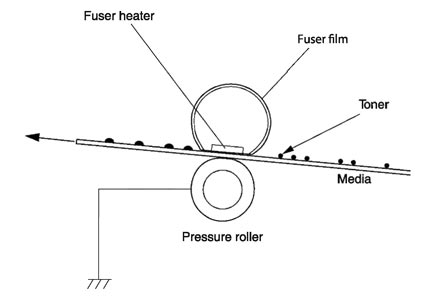 |
| Fuser heater – нагреватель печи Fuser film – термоплёнка печи Toner – тонер Media – среда передачи Pressure roller – прижимной вал |
На шестом этапе, изображение на поверхности бумаги фиксируется в блоке термофиксатора, который состоит из верхнего нагревательного узла и нижнего прижимного вала (резиновый вал). Бумага проходит между нагретым верхним нагревательным узлом и мягким нижним прижимным валом. Нагревательный верхний элемент расплавляет тонер на бумаге. Нагревательный узел состоит из эластичной оболочки (термоплёнка) с нагревающим элементом индукционного типа (тэн) внутри. Эти термофиксаторы имеют большую разницу в том, что они имеют щётку, на которой имеется напряжение смещения постоянного тока, чтобы помочь сохранить плёнку чистой.
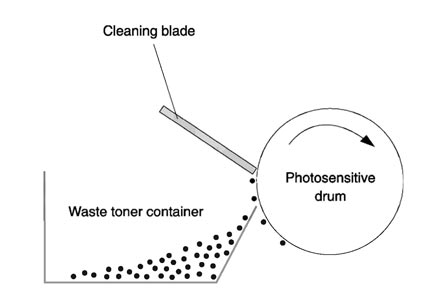 |
| Cleaning blade – лезвие очистки Waste toner container – контейнер отхода тонера Photosensitive drum– фоточувствительный барабан |
В седьмом этапе идёт очистка фотобарабана. Приблизительно 95% тонера переносится на бумагу во время цикла печати. Так как барабан вертится во время печати, 5% тонера, которые остались, очищаются с барабана с помощью лезвия очистки. Потом они убираются в камеру для отходов с помощью восстановительного лезвия и сохраняются в камере для отходов.
Восьмой этап – это этап, где остаточный заряд ликвидируется. Ролик первичного заряда (PCR) и лазерная установка используются для этого. Вал первичного заряда размещает напряжение переменного тока вдоль поверхности барабана, и второй луч лазерной установки стирает остаточный заряд на барабане. Эта ликвидация заряда барабана включена только во время последнего периода вращения барабана.
На следующих рисунках показаны отличия от другого картриджа, который недавно выпустили, для серии принтеров HP P1606: картридж CE278A. Ни один из этих картриджей не совместим с P1006 (CB435A) или P1505 (CB436A). Они все физически разные.
 |
 |
 |
 |
 |
 |
 |
 |
Необходимые детали
- Тонер HP P1102
- Новый барабан
- Замена чипа (специальный)
- Лезвие очистки
- Дозирующее лезвие
- Магнитный вал
- Уплотнительная лента
- Ватные валики
- Изопропиловый спирт
- Смазка для фотобарабана
- Токопроводящая смазка
Необходимые инструменты
- Крестовая отвертка
- Малая плоская отвёртка
- Плоскогубцы с игловидной носовой частью
- Набор ювелирных отверток
 |
 |
1. Расположите картридж рукояткой направленной к Вам. Удалите винт с правой стороны картриджа и снимите правую боковую крышку. Обратите внимание на пружину крышки барабана! Снимите её вместе с боковой крышкой.
 |
 |
2. Используя круглогубцы, высвободите обе пружины на бункере подачи тонера.
 |
 |
3. Сдвиньте бункер отработанного тонера (половину картриджа, содержащую фотобарабан) влево. Разделите картридж на две части.
 |
|
|
4. В той части картриджа, что содержит бункер отработанного тонера, приподнимите фотобарабан со стороны шестерни. Проворачивая фотобарабан, выньте его. |
|
 |
|
|
5. Снимите фотобарабан и очистите его с помощью стандартного очистителя для фотобарабана. |
|
 |
|
6. Выкрутите два винта и снимите чистящее лезвие.
 |
 |
7. Очистите отработанный тонер с бункера. Будьте внимательны, чтобы не повредить восстановительное лезвие (пластиковая полоска), находящееся по соседству с чистящим лезвием.
Если восстанавливающее лезвие будет повреждено, то тонер из картриджа буде высыпаться. Удостоверьтесь, что уплотнители чистящего лезвия чистые.
 |
|
8. Смажьте новое или очищенное чистящее лезвие смазкой для фотобанабана. Установите чистящее лезвие на место и зафиксируйте его двумя винтами. |
 |
|
9. Установите очищённый или новый PCR. Нанесите немного токопроводящей смазки на черный держатель. Небольшого количества смазки будет вполне достаточно. |
 |
 |
|
10. Нанесите немного другой токопроводящей смазки на металлическую ось барабана. |
|
11. Установите новый или очищённый барабан на место. Отложите собранную половину картриджа в сторону. |

На бункере подачи тонера выкрутите два винта и снимите правую боковую крышку.
 |
 |
13. Как показано на рисунке, снимите шестерни с бункера подачи тонера. Не снимайте большую шестерню.

14. Удалите винт и крышку с противоположной стороны бункера подачи тонера.
 |
 |
15. Снимите узел магнитного вала. Осторожнее с вкладышами! Их очень легко повредить.
 |
|
16. Снимите дозирующее лезвие, удалив два винта. |
 |
|
17. Сжатым воздухом удалите все остатки тонера из бункера. Убедитесь, что уплотнители магнитного вала и дозирующего лезвия чистые. |

18. Наполните бункер новым тонером P1102.
 |
 |
19. Для установки предохраняющей чеки (герметизирующей ленты), снимите крышку с порта для чеки и установите чеку. Проведите конец чеки через порт. Установите крышку порта.
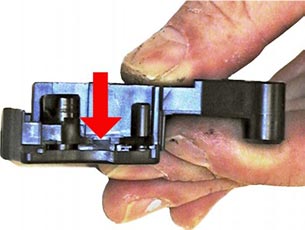 |
 |
20. Установите левую боковую крышку и зафиксируйте её винтом. Обратите внимание на то, чтобы небольшой контакт был правильно расположен на крышке.
 |
|
21. Установите дозирующее лезвие и зафиксируйте его двумя винтами. |
 |
|
22. Установите магнитный вал, начните со стороны чёрного вкладыша. Проверните вал, пока ключевой выступ не закрепится в определённое место. |
 |
|
23. Как показано на рисунке, установите шестерни. |
 |
|
24. Установите боковую крышку и зафиксируйте её винтами. |
 |
 |
25. Соедините две части картриджа. Двигайте их таким образом, чтобы выступы попали в соответствующие отверстия.
 |
 |
26. Установите пружины, удерживающие бункер, на их места.
 |
 |
27. Как показано на рисунке, установите боковую крышку вместе с пружиной крышки барабана. Приподнимите конец пружины, чтобы правильно установить её.
 |
 |
28. Приподнимите конец пружины крышки барабана, установите его как показано на рисунке. Установите винт в крышке.

29. Замените чип.
Повторяющиеся на листе дефекты
Фотобарабан - 75 мм
Термоплёнка печки - 57 мм
Нижний прижимной вал - 56мм
Вал переноса изображения - 39 мм
Магнитный вал - 34мм
Вал первичного заряда (PCR) - 27мм
Печать тестовой страницы
Тестовая страница должна запускаться на печать с меню Р1102. Зайдите в меню Printer Preferences, затем Services, затем Information pages. Есть три варианты тестовой страницы, которые Вы можете выбрать, - Demo, Config и Supply Status Page.
Запуск страницы очистки
Страница очистки для этих устройств может быть запущена на печать только из меню принтера. HP рекомендует для достижения лучших результатов использовать прозрачную плёнку для печати.
Но если прозрачной плёнки нет, то используйте офисную бумагу для копирования с гладкой поверхностью.
- Чтобы запустить на печать эту страницу, зайдите в меню Printer Preferences.
- Нажмите Device Settings.
- Нажмите Старт в разделе Cleaning page. Печать этой страницы запустится и остановится.
Не выключайте принтер, пока печать страницы очистки не завершится.


.jpg)









